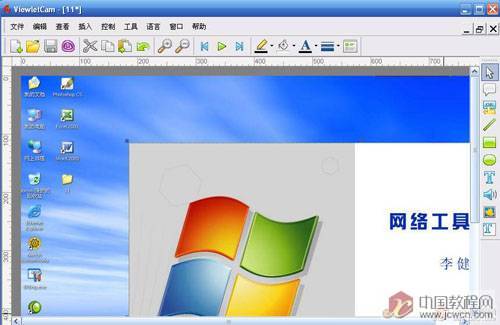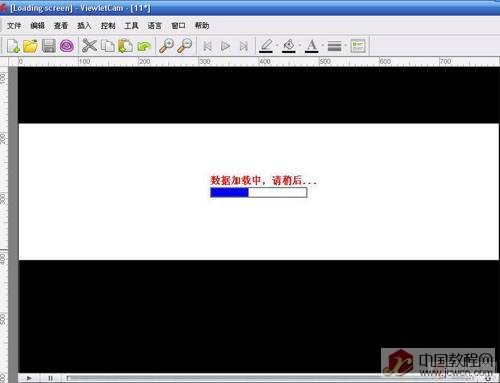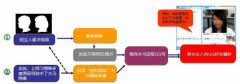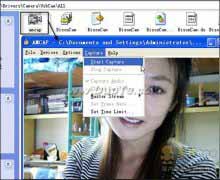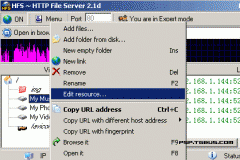四、加工修饰
屏幕内容录制完后,接下来就是对视频文件进行加工处理了,大家现在所看到的例如一些视频教程看起来很专业,其实我们也可以完全做的到的,下面我给大家一一的进行介绍。
1、添加封面
在刚才录好的屏幕内容后,我们单击菜单栏中的“插入”下的“图像”,也可以从工具箱中选择“插入图像按钮”插入一个已经做好的图像文件,而后单击确定。

此时鼠标指针变成了一个十字形状,接着在屏幕任意位置单击一下鼠标,此时插入了我们选择好的图片。
大家可以看到上面的图片与后面的视频画面没有对齐,我们手动进行调整使画面对齐,使用鼠标单击要调整的图片此时不松手,先将图片移动到左上角进行对齐,其它部分进行细微的调整。
2、下载窗口
接下来我们制作“等待下载提示窗口”,选择工具菜单下的“等待下载提示窗口”,我们可以对其中的内容进行编辑以适合我们的需要,这里我们可以利用到工具箱中的距型工具和直线工具,我们在当前的窗口中画2个距型并填充上颜色。
如果您对此比较满意的话单击下面的对钩,我们所做的设置就生效了。